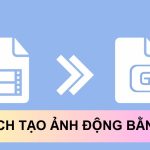HOIQUANTINHOC.VN
Nơi cung cấp kiến thức SEO, thủ thuật máy tính, bảo mật, phần mềm và mẹo internet hữu ích.
📶 Cách tạo điểm phát WiFi từ laptop chi tiết nhất 2025
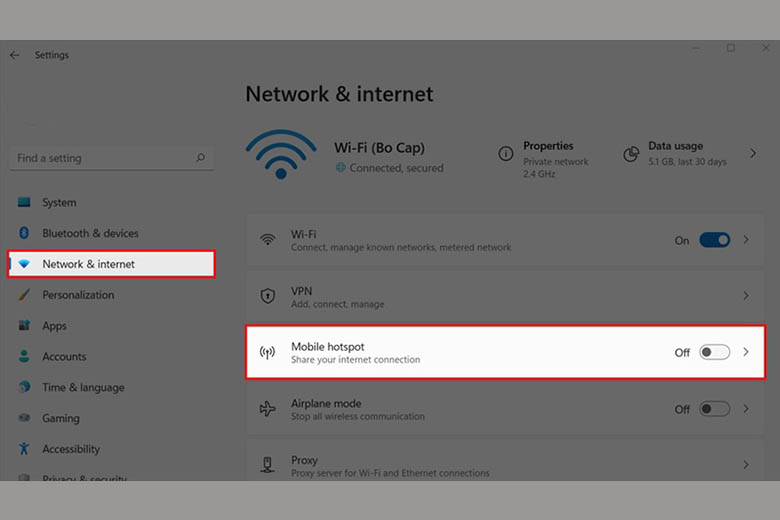
Bạn muốn chia sẻ kết nối Internet từ laptop cho điện thoại hoặc thiết bị khác nhưng không có bộ phát WiFi? Rất may, laptop Windows có thể hoạt động như một điểm phát WiFi di động, chỉ cần bạn biết cách thiết lập đúng.
Bài viết dưới đây từ HOIQUANTINHOC.VN sẽ hướng dẫn bạn cách tạo điểm phát WiFi từ laptop chi tiết, đơn giản và áp dụng được cho Windows 10, Windows 11.
❓ Tại sao nên phát WiFi từ laptop?
Việc biến laptop thành điểm phát WiFi có thể rất tiện lợi trong các tình huống:
-
Chia sẻ kết nối mạng LAN hoặc 3G/4G cho nhiều thiết bị.
-
Không cần mua thêm router hay thiết bị chia mạng.
-
Phù hợp cho phòng trọ, văn phòng nhỏ, khi đi công tác hoặc học nhóm.
💡 Tận dụng tính năng có sẵn của laptop để tiết kiệm chi phí và chủ động kết nối mọi lúc.
✅ Yêu cầu cần có để phát WiFi từ laptop
Trước khi thiết lập, bạn cần kiểm tra những điều kiện sau:
-
Laptop chạy Windows 10 hoặc Windows 11.
-
Có kết nối Internet ổn định (qua dây LAN, USB 4G hoặc WiFi).
-
Card mạng hỗ trợ tính năng phát WiFi (Hosted Network hoặc Mobile Hotspot).
📎 Bạn có thể kiểm tra bằng cách mở Command Prompt và gõ
netsh wlan show drivers, dòng “Hosted network supported: Yes” là khả thi.
🛠️ Cách phát WiFi từ laptop bằng Mobile Hotspot (Windows 10/11)
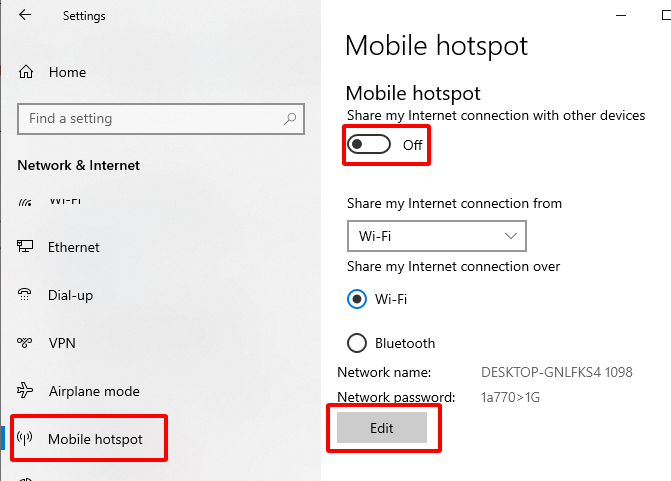
Đây là cách dễ nhất và nhanh nhất để biến laptop thành bộ phát WiFi.
Các bước thực hiện:
-
Vào Settings > Network & Internet > Mobile hotspot.
-
Chọn kết nối mạng bạn muốn chia sẻ (WiFi hoặc Ethernet).
-
Bật chế độ “Share my Internet connection with other devices”.
-
Nhấn Edit để đặt tên và mật khẩu WiFi → Save.
✅ Thiết bị khác có thể kết nối như mạng WiFi thông thường bằng mật khẩu bạn đặt.
💻 Cách phát WiFi bằng Command Prompt (CMD)
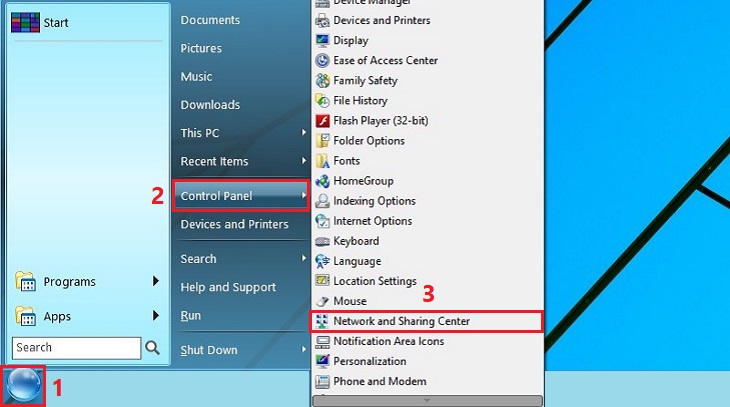
Nếu laptop không hỗ trợ Mobile Hotspot, bạn có thể tạo mạng WiFi ảo bằng dòng lệnh CMD.
Cách làm như sau:
-
Mở Command Prompt (Admin).
-
Nhập lệnh:
-
Nhấn Enter, sau đó nhập tiếp:
-
Mở Control Panel > Network and Sharing Center > Change adapter settings.
-
Chuột phải vào kết nối đang có mạng (Ethernet/WiFi) → Properties > Sharing.
-
Tích vào Allow other network users to connect… và chọn mạng ảo vừa tạo.
💡 Tên WiFi và mật khẩu có thể thay đổi tùy ý. Hãy đặt mật khẩu mạnh để tránh truy cập trái phép.
📲 Cách phát WiFi từ laptop qua phần mềm hỗ trợ
Một số phần mềm miễn phí giúp bạn phát WiFi dễ dàng chỉ với vài thao tác.
Gợi ý phần mềm nên dùng:
-
Connectify Hotspot: Có bản miễn phí, dễ sử dụng, hỗ trợ chia sẻ mạng LAN, WiFi, 4G.
-
MyPublicWiFi: Nhẹ, dễ cài, không yêu cầu cấu hình phức tạp.
-
mHotspot: Miễn phí, không quảng cáo, có tính năng giới hạn thiết bị.
🌐 Bạn có thể tìm các phần mềm này tại chuyên mục phần mềm máy tính trên HOIQUANTINHOC.VN.
⚠️ Những lỗi thường gặp khi phát WiFi từ laptop và cách khắc phục
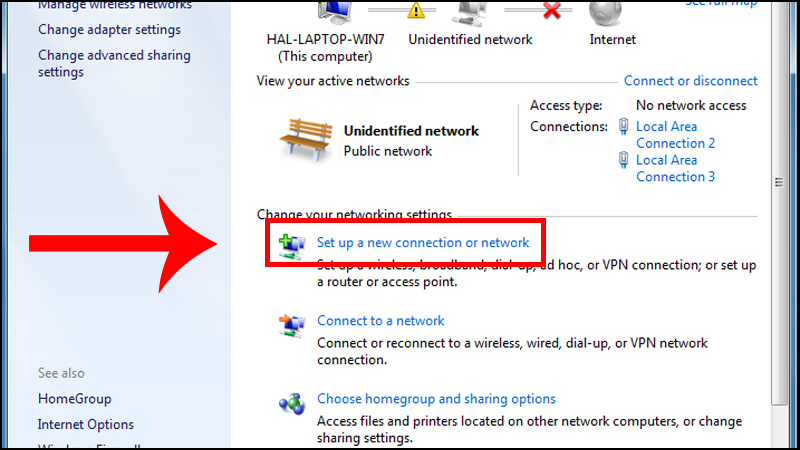
1. Không bật được Mobile Hotspot:
→ Kiểm tra driver card mạng, cập nhật bằng Device Manager hoặc cài lại.
2. Thiết bị không thấy WiFi:
→ Hãy kiểm tra xem chế độ phát đã bật chưa, đặt lại tên mạng dễ nhận diện hơn.
3. Kết nối được nhưng không có Internet:
→ Kiểm tra lại mục Sharing trong Network Settings, đảm bảo bạn chia đúng mạng có kết nối.
🛠️ Luôn khởi động lại laptop nếu cấu hình xong mà chưa hoạt động.
🔐 Mẹo bảo mật khi phát WiFi từ laptop
Đừng quên bảo vệ mạng phát WiFi của bạn để tránh bị truy cập trái phép:
-
Đặt mật khẩu mạnh (bao gồm chữ hoa, số, ký tự đặc biệt).
-
Thường xuyên đổi mật khẩu nếu có nhiều người truy cập.
-
Theo dõi số lượng thiết bị kết nối để kiểm soát tốt hơn.
-
Dùng phần mềm phát WiFi có hỗ trợ giới hạn băng thông hoặc block thiết bị lạ.
🎯 Khi nào nên dùng chức năng phát WiFi từ laptop?
-
Khi bạn có kết nối mạng qua dây LAN nhưng muốn chia sẻ cho điện thoại.
-
Khi ở nơi không có router WiFi, ví dụ trong phòng họp, thư viện hoặc khách sạn.
-
Khi bạn cần chia sẻ tạm thời Internet cho nhóm làm việc hoặc bạn bè.
🔌 Tính năng này giúp biến chiếc laptop thành thiết bị chia sẻ kết nối nhanh chóng và tiện lợi.
❓ Câu hỏi thường gặp
1. Phát WiFi từ laptop có ảnh hưởng đến tốc độ mạng không?
Có thể giảm nhẹ nếu nhiều thiết bị cùng kết nối. Tuy nhiên, với mạng mạnh (cáp quang), tốc độ vẫn đảm bảo cho sử dụng cơ bản.
2. Có thể phát WiFi từ laptop không có card mạng không dây không?
Không. Bạn cần có card WiFi hỗ trợ Hosted Network hoặc Mobile Hotspot.
3. Có thể phát WiFi từ laptop khi đang dùng WiFi để kết nối không?
Chỉ khả thi nếu laptop có hỗ trợ chia sẻ WiFi trên cùng một card, hoặc bạn kết nối mạng qua cổng LAN/USB 4G.
🔚 Kết luận
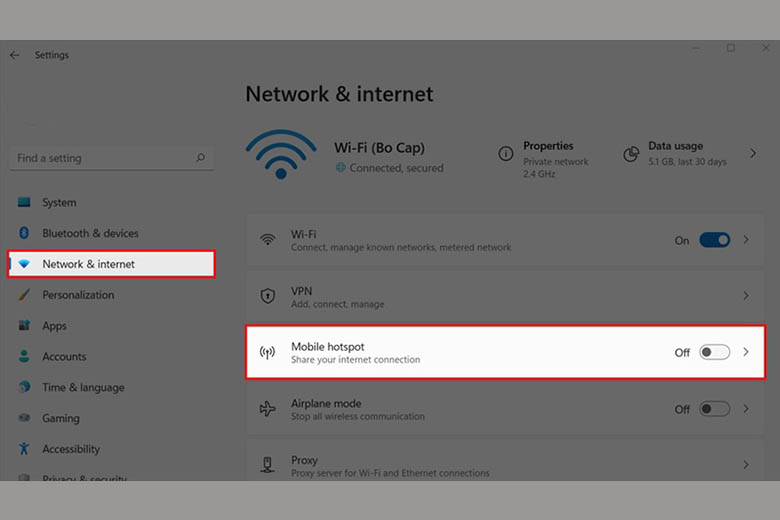
Việc tạo điểm phát WiFi từ laptop là một giải pháp tiện ích, giúp bạn dễ dàng chia sẻ kết nối Internet mọi lúc mọi nơi. Với các cách đơn giản như sử dụng Mobile Hotspot, CMD hoặc phần mềm hỗ trợ, bạn hoàn toàn có thể biến laptop thành thiết bị phát WiFi chỉ trong vài phút.
📌 Truy cập HOIQUANTINHOC.VN – Thủ thuật máy tính để khám phá thêm nhiều mẹo công nghệ hữu ích khác.
📷 Hình ảnh trong bài viết:
HOIQUANTINHOC.VN – Đồng hành cùng bạn trong mọi thao tác công nghệ!